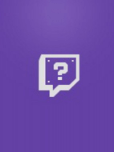
Twitchでは、配信時に遊ぶゲームを設定することができます。
ゲームを設定するとパッケージ画像が設定されている場合はパッケージ画像が自動的に配信時に表示されるようになります。
ゲームのパッケージ画像が表示されると今何をプレイしているのかが分かりやすいのですが、有名なゲームならともかくマイナーなゲームともなるとパッケージ画像が設定されていることのほうが少なく、ほとんどのゲームは上記のようなクエッションマークの付いた紫色の画像が表示されてしまいます。
実はこのパッケージ画像は誰でも登録して表示させることができるので、今回はその方法をお知らせします。
フォームを使う
パッケージ画像の追加方法は簡単で、下記リンク先のフォームから必要事項を書いて表示させたい画像を添えて送信するだけです。
簡単な英語なので特に迷うことはないと思いますが、日本語解説を載せておきます。
Link to game in Twitch directory
このフォームの項目には、パッケージ画像を追加するゲームのURLをそのまま入力します。
もう設定されているため不要ですが、例としてLeague of Legends(LoL)でのやり方を示すと、ここに入れるURLは”https://www.twitch.tv/directory/game/League%20of%20Legends”になります。
Link to a Image on imgur.com
外部サイトにはなりますが”Imgur”に画像をアップロードし、そのアップロードした画像のURLをここに入力します。

Imgurの簡単はかなり簡単です。
まずはサイトロゴの右にあるボタン”New post”をクリックします。
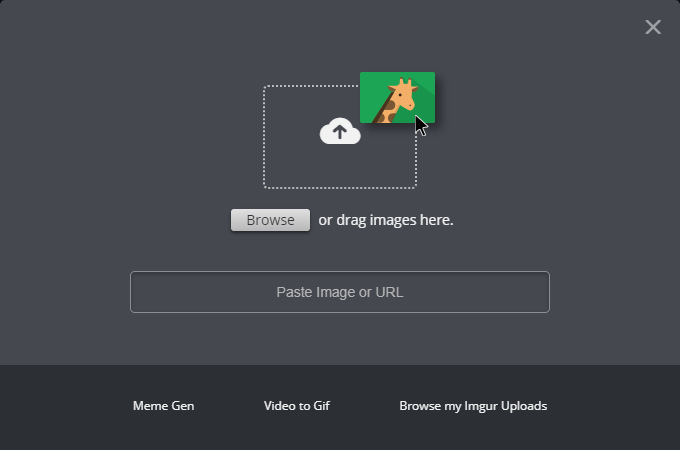
そうすると投稿のための画面が出てくるので、ここにゲームのパッケージ画像をドラッグ&ドロップしてやるだけです。
ちなみにゲームのパッケージ画像は画像サイズが”600×800px”、さらに拡張子が”jpg”である必要があります。
投稿した後に審査があり、審査に通ったらパッケージ画像が表示されるようになります。
私も試しに2つほど投稿してみましたが、日本のパッケージ画像を使ったせいか2つとも表示されていません(おそらく却下されました)。
投稿時に質が悪かったり不適切なものだと載らないというメッセージが表示されたので、おそらくそれに引っかかったのでしょう。
Twitchの審査を経て載るものですが、自分のプレイするゲームにパッケージ画像がないときなどは自分で投稿できるので是非パッケージ画像を投稿してみてください。